BMW Z4 2016 Instrukcja obsługi (in Polish)
Manufacturer: BMW, Model Year: 2016, Model line: Z4, Model: BMW Z4 2016Pages: 308, PDF Size: 7.48 MB
Page 221 of 308
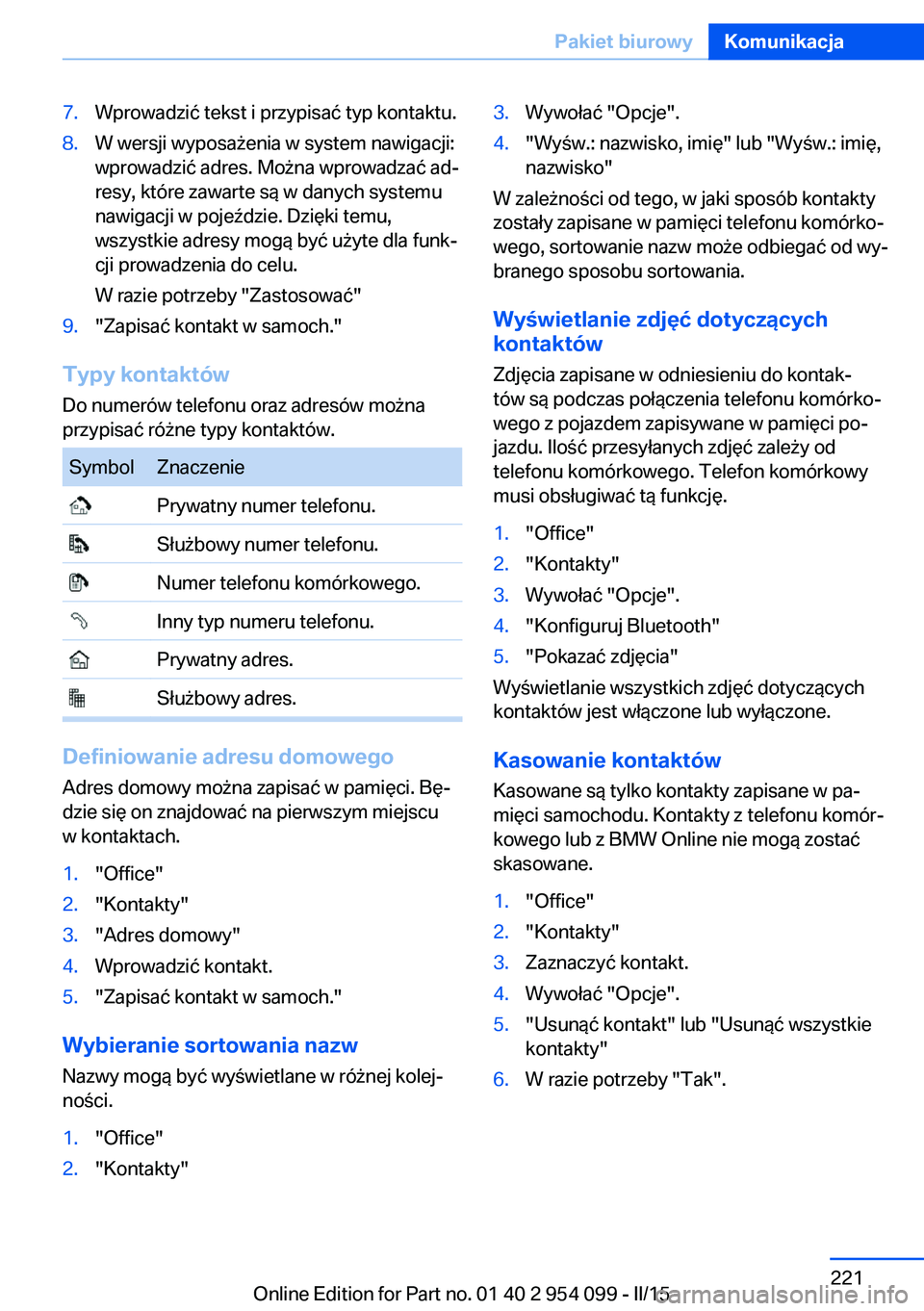
7.Wprowadzić tekst i przypisać typ kontaktu.8.W wersji wyposażenia w system nawigacji:
wprowadzić adres. Można wprowadzać ad‐
resy, które zawarte są w danych systemu
nawigacji w pojeździe. Dzięki temu,
wszystkie adresy mogą być użyte dla funk‐
cji prowadzenia do celu.
W razie potrzeby "Zastosować"9."Zapisać kontakt w samoch."
Typy kontaktów
Do numerów telefonu oraz adresów można
przypisać różne typy kontaktów.
SymbolZnaczenie Prywatny numer telefonu. Służbowy numer telefonu. Numer telefonu komórkowego. Inny typ numeru telefonu. Prywatny adres. Służbowy adres.
Definiowanie adresu domowego
Adres domowy można zapisać w pamięci. Bę‐
dzie się on znajdować na pierwszym miejscu
w kontaktach.
1."Office"2."Kontakty"3."Adres domowy"4.Wprowadzić kontakt.5."Zapisać kontakt w samoch."
Wybieranie sortowania nazw
Nazwy mogą być wyświetlane w różnej kolej‐
ności.
1."Office"2."Kontakty"3.Wywołać "Opcje".4."Wyśw.: nazwisko, imię" lub "Wyśw.: imię,
nazwisko"
W zależności od tego, w jaki sposób kontakty
zostały zapisane w pamięci telefonu komórko‐
wego, sortowanie nazw może odbiegać od wy‐
branego sposobu sortowania.
Wyświetlanie zdjęć dotyczących
kontaktów
Zdjęcia zapisane w odniesieniu do kontak‐
tów są podczas połączenia telefonu komórko‐
wego z pojazdem zapisywane w pamięci po‐
jazdu. Ilość przesyłanych zdjęć zależy od
telefonu komórkowego. Telefon komórkowy
musi obsługiwać tą funkcję.
1."Office"2."Kontakty"3.Wywołać "Opcje".4."Konfiguruj Bluetooth"5."Pokazać zdjęcia"
Wyświetlanie wszystkich zdjęć dotyczących
kontaktów jest włączone lub wyłączone.
Kasowanie kontaktów Kasowane są tylko kontakty zapisane w pa‐
mięci samochodu. Kontakty z telefonu komór‐
kowego lub z BMW Online nie mogą zostać
skasowane.
1."Office"2."Kontakty"3.Zaznaczyć kontakt.4.Wywołać "Opcje".5."Usunąć kontakt" lub "Usunąć wszystkie kontakty"6.W razie potrzeby "Tak".Seite 221Pakiet biurowyKomunikacja221
Online Edition for Part no. 01 40 2 954 099 - II/15
Page 222 of 308
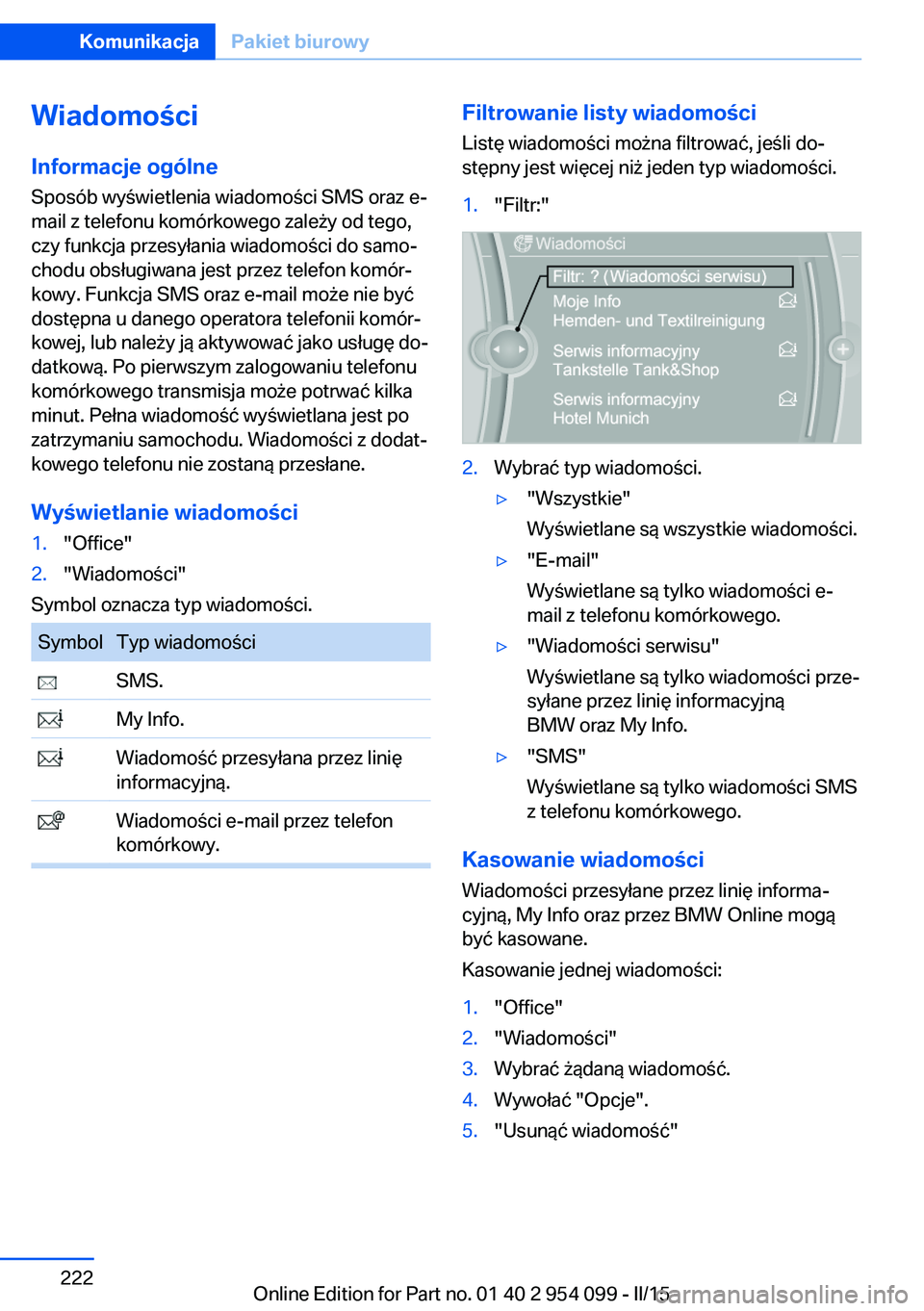
Wiadomości
Informacje ogólne
Sposób wyświetlenia wiadomości SMS oraz e-
mail z telefonu komórkowego zależy od tego,
czy funkcja przesyłania wiadomości do samo‐
chodu obsługiwana jest przez telefon komór‐
kowy. Funkcja SMS oraz e-mail może nie być
dostępna u danego operatora telefonii komór‐
kowej, lub należy ją aktywować jako usługę do‐
datkową. Po pierwszym zalogowaniu telefonu
komórkowego transmisja może potrwać kilka
minut. Pełna wiadomość wyświetlana jest po
zatrzymaniu samochodu. Wiadomości z dodat‐
kowego telefonu nie zostaną przesłane.
Wyświetlanie wiadomości1."Office"2."Wiadomości"
Symbol oznacza typ wiadomości.
SymbolTyp wiadomości SMS. My Info. Wiadomość przesyłana przez linię
informacyjną. Wiadomości e-mail przez telefon
komórkowy.Filtrowanie listy wiadomości
Listę wiadomości można filtrować, jeśli do‐
stępny jest więcej niż jeden typ wiadomości.1."Filtr:"2.Wybrać typ wiadomości.▷"Wszystkie"
Wyświetlane są wszystkie wiadomości.▷"E-mail"
Wyświetlane są tylko wiadomości e-
mail z telefonu komórkowego.▷"Wiadomości serwisu"
Wyświetlane są tylko wiadomości prze‐
syłane przez linię informacyjną
BMW oraz My Info.▷"SMS"
Wyświetlane są tylko wiadomości SMS
z telefonu komórkowego.
Kasowanie wiadomości
Wiadomości przesyłane przez linię informa‐
cyjną, My Info oraz przez BMW Online mogą
być kasowane.
Kasowanie jednej wiadomości:
1."Office"2."Wiadomości"3.Wybrać żądaną wiadomość.4.Wywołać "Opcje".5."Usunąć wiadomość"Seite 222KomunikacjaPakiet biurowy222
Online Edition for Part no. 01 40 2 954 099 - II/15
Page 223 of 308
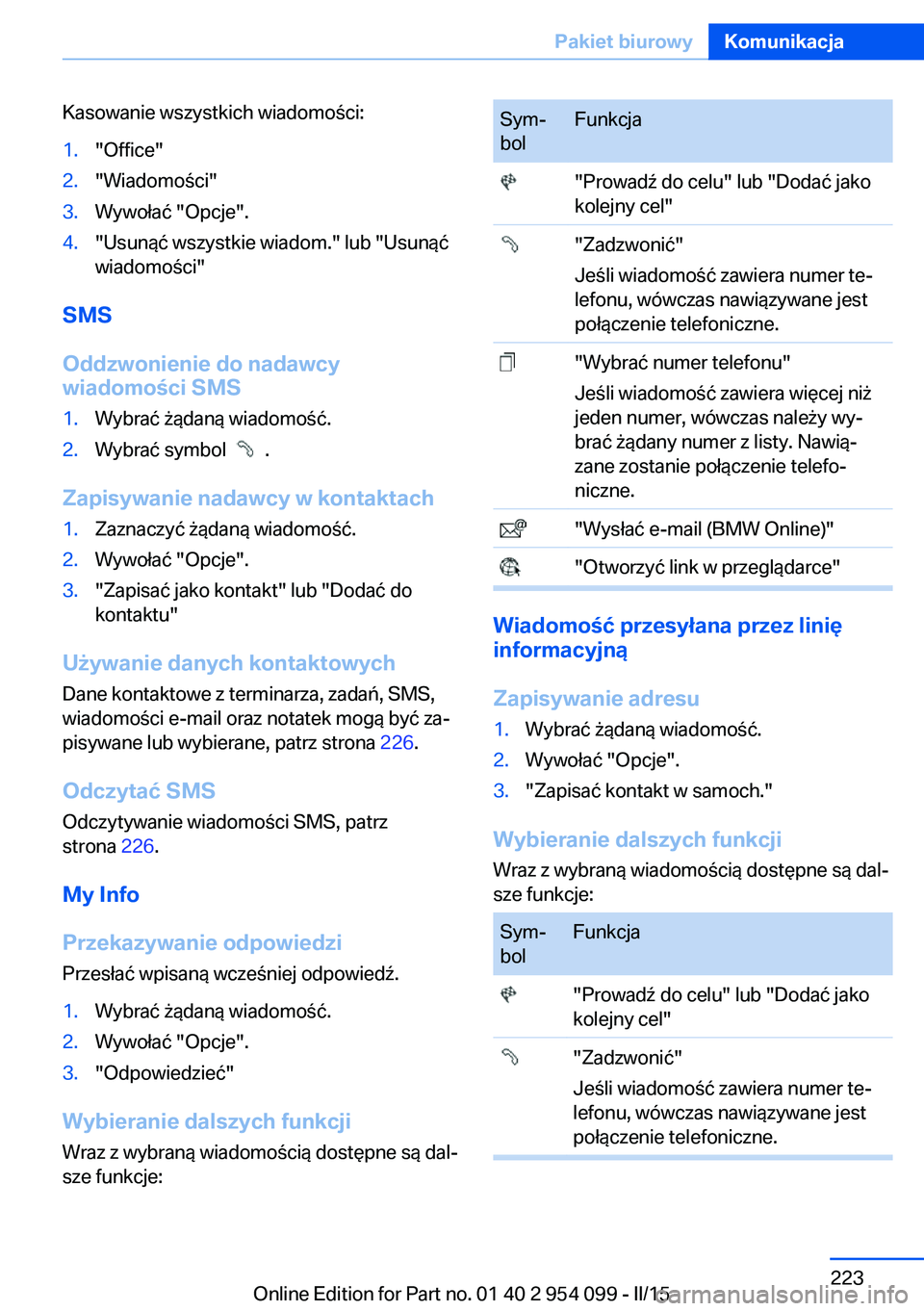
Kasowanie wszystkich wiadomości:1."Office"2."Wiadomości"3.Wywołać "Opcje".4."Usunąć wszystkie wiadom." lub "Usunąć
wiadomości"
SMS
Oddzwonienie do nadawcy
wiadomości SMS
1.Wybrać żądaną wiadomość.2.Wybrać symbol .
Zapisywanie nadawcy w kontaktach
1.Zaznaczyć żądaną wiadomość.2.Wywołać "Opcje".3."Zapisać jako kontakt" lub "Dodać do
kontaktu"
Używanie danych kontaktowych
Dane kontaktowe z terminarza, zadań, SMS,
wiadomości e-mail oraz notatek mogą być za‐
pisywane lub wybierane, patrz strona 226.
Odczytać SMS
Odczytywanie wiadomości SMS, patrz
strona 226.
My Info
Przekazywanie odpowiedzi
Przesłać wpisaną wcześniej odpowiedź.
1.Wybrać żądaną wiadomość.2.Wywołać "Opcje".3."Odpowiedzieć"
Wybieranie dalszych funkcji
Wraz z wybraną wiadomością dostępne są dal‐
sze funkcje:
Sym‐
bolFunkcja "Prowadź do celu" lub "Dodać jako
kolejny cel" "Zadzwonić"
Jeśli wiadomość zawiera numer te‐
lefonu, wówczas nawiązywane jest
połączenie telefoniczne. "Wybrać numer telefonu"
Jeśli wiadomość zawiera więcej niż
jeden numer, wówczas należy wy‐
brać żądany numer z listy. Nawią‐
zane zostanie połączenie telefo‐
niczne. "Wysłać e-mail (BMW Online)" "Otworzyć link w przeglądarce"
Wiadomość przesyłana przez linię
informacyjną
Zapisywanie adresu
1.Wybrać żądaną wiadomość.2.Wywołać "Opcje".3."Zapisać kontakt w samoch."
Wybieranie dalszych funkcji
Wraz z wybraną wiadomością dostępne są dal‐
sze funkcje:
Sym‐
bolFunkcja "Prowadź do celu" lub "Dodać jako
kolejny cel" "Zadzwonić"
Jeśli wiadomość zawiera numer te‐
lefonu, wówczas nawiązywane jest
połączenie telefoniczne.Seite 223Pakiet biurowyKomunikacja223
Online Edition for Part no. 01 40 2 954 099 - II/15
Page 224 of 308
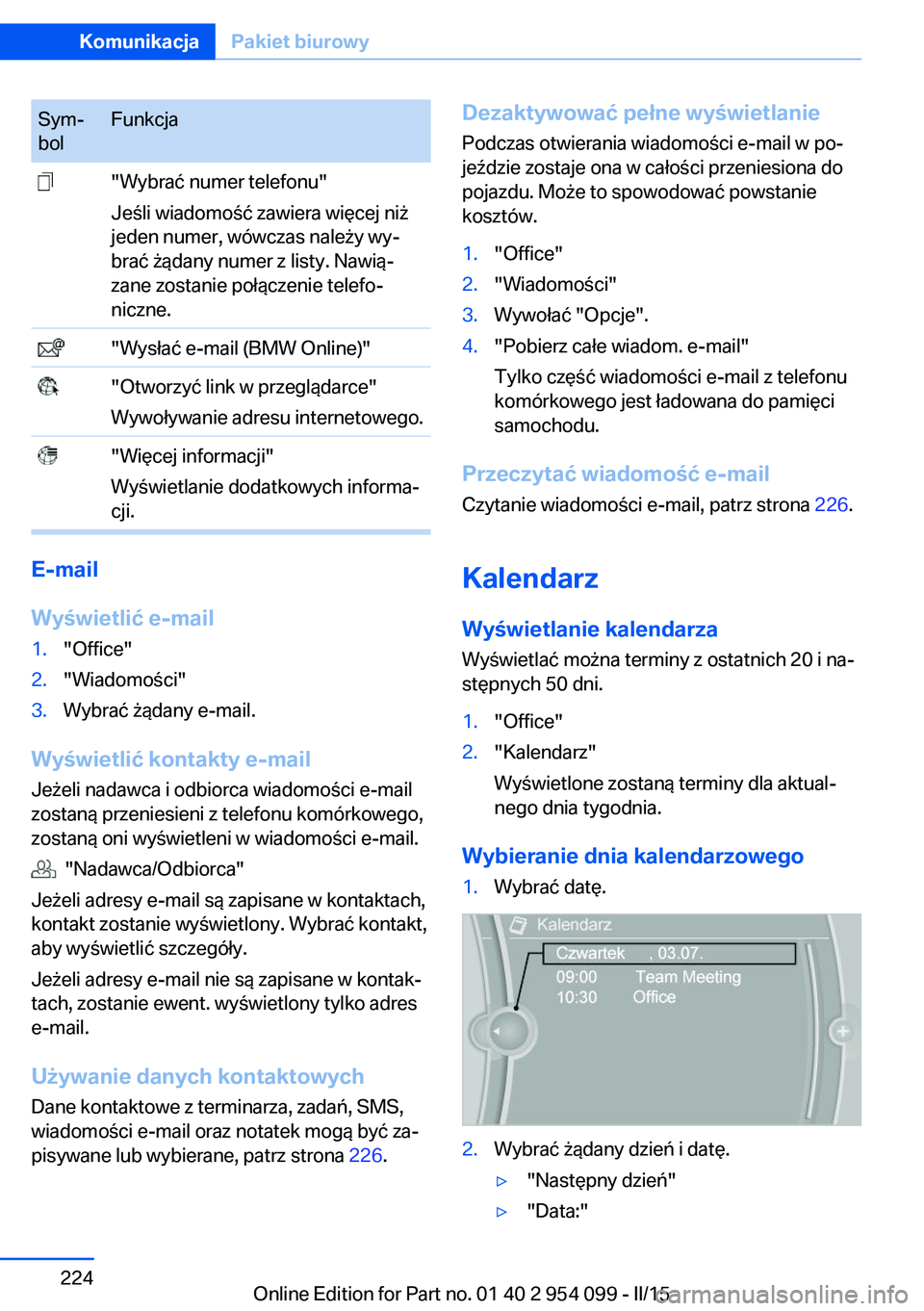
Sym‐
bolFunkcja "Wybrać numer telefonu"
Jeśli wiadomość zawiera więcej niż
jeden numer, wówczas należy wy‐
brać żądany numer z listy. Nawią‐
zane zostanie połączenie telefo‐
niczne. "Wysłać e-mail (BMW Online)" "Otworzyć link w przeglądarce"
Wywoływanie adresu internetowego. "Więcej informacji"
Wyświetlanie dodatkowych informa‐
cji.
E-mail
Wyświetlić e-mail
1."Office"2."Wiadomości"3.Wybrać żądany e-mail.
Wyświetlić kontakty e-mail Jeżeli nadawca i odbiorca wiadomości e-mail
zostaną przeniesieni z telefonu komórkowego,
zostaną oni wyświetleni w wiadomości e-mail.
"Nadawca/Odbiorca"
Jeżeli adresy e-mail są zapisane w kontaktach,
kontakt zostanie wyświetlony. Wybrać kontakt,
aby wyświetlić szczegóły.
Jeżeli adresy e-mail nie są zapisane w kontak‐
tach, zostanie ewent. wyświetlony tylko adres
e-mail.
Używanie danych kontaktowych
Dane kontaktowe z terminarza, zadań, SMS,
wiadomości e-mail oraz notatek mogą być za‐
pisywane lub wybierane, patrz strona 226.
Dezaktywować pełne wyświetlanie
Podczas otwierania wiadomości e-mail w po‐
jeździe zostaje ona w całości przeniesiona do
pojazdu. Może to spowodować powstanie
kosztów.1."Office"2."Wiadomości"3.Wywołać "Opcje".4."Pobierz całe wiadom. e-mail"
Tylko część wiadomości e-mail z telefonu
komórkowego jest ładowana do pamięci
samochodu.
Przeczytać wiadomość e-mail
Czytanie wiadomości e-mail, patrz strona 226.
Kalendarz Wyświetlanie kalendarza
Wyświetlać można terminy z ostatnich 20 i na‐
stępnych 50 dni.
1."Office"2."Kalendarz"
Wyświetlone zostaną terminy dla aktual‐
nego dnia tygodnia.
Wybieranie dnia kalendarzowego
1.Wybrać datę.2.Wybrać żądany dzień i datę.▷"Następny dzień"▷"Data:"Seite 224KomunikacjaPakiet biurowy224
Online Edition for Part no. 01 40 2 954 099 - II/15
Page 225 of 308
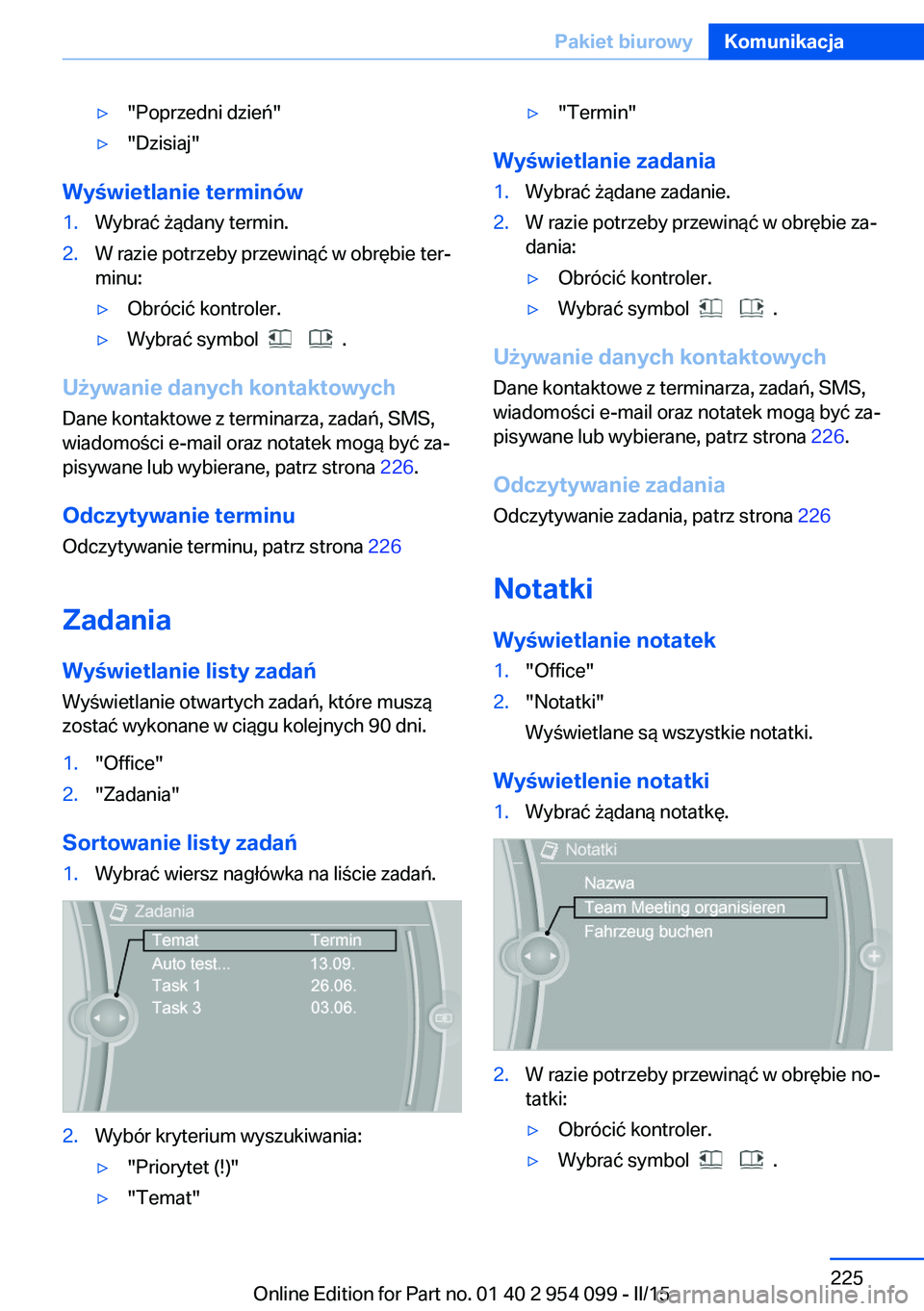
▷"Poprzedni dzień"▷"Dzisiaj"
Wyświetlanie terminów
1.Wybrać żądany termin.2.W razie potrzeby przewinąć w obrębie ter‐
minu:▷Obrócić kontroler.▷Wybrać symbol .
Używanie danych kontaktowych
Dane kontaktowe z terminarza, zadań, SMS,
wiadomości e-mail oraz notatek mogą być za‐
pisywane lub wybierane, patrz strona 226.
Odczytywanie terminu
Odczytywanie terminu, patrz strona 226
Zadania
Wyświetlanie listy zadań Wyświetlanie otwartych zadań, które muszą
zostać wykonane w ciągu kolejnych 90 dni.
1."Office"2."Zadania"
Sortowanie listy zadań
1.Wybrać wiersz nagłówka na liście zadań.2.Wybór kryterium wyszukiwania:▷"Priorytet (!)"▷"Temat"▷"Termin"
Wyświetlanie zadania
1.Wybrać żądane zadanie.2.W razie potrzeby przewinąć w obrębie za‐
dania:▷Obrócić kontroler.▷Wybrać symbol .
Używanie danych kontaktowych
Dane kontaktowe z terminarza, zadań, SMS,
wiadomości e-mail oraz notatek mogą być za‐
pisywane lub wybierane, patrz strona 226.
Odczytywanie zadania
Odczytywanie zadania, patrz strona 226
Notatki Wyświetlanie notatek
1."Office"2."Notatki"
Wyświetlane są wszystkie notatki.
Wyświetlenie notatki
1.Wybrać żądaną notatkę.2.W razie potrzeby przewinąć w obrębie no‐
tatki:▷Obrócić kontroler.▷Wybrać symbol .Seite 225Pakiet biurowyKomunikacja225
Online Edition for Part no. 01 40 2 954 099 - II/15
Page 226 of 308

Używanie danych kontaktowych
Dane kontaktowe z terminarza, zadań, SMS,
wiadomości e-mail oraz notatek mogą być za‐
pisywane lub wybierane, patrz strona 226.
Odczytywanie notatki
Odczytywanie notatki, patrz strona 226
Przypomnienia
Wyświetlanie przypomnień Wyświetlane będą aktualne przypomnienia,
dotyczące terminów i zadań. Po upływie ter‐
minu lub daty realizacji zadania przypomnienie
nie będzie już wyświetlane.1."Office"2."Przypomnienia"3.Wybrać żądane przypomnienie.
Zostanie wyświetlony odpowiedni termin lub
zadanie.
Używanie danych
kontaktowych
Przegląd
Dane kontaktowe z terminarza, zadań, SMS,
wiadomości e-mail oraz notatek mogą być za‐
pisywane lub wybierane.
Wyświetlenie kontaktu lub wybór
numeru telefonu
1. "Używ. danych kontaktowych"2.Wyświetlenie kontaktu lub wybór numeru
telefonu:▷Wybrać kontakt, aby wyświetlić szcze‐
góły dla danego kontaktu.▷Wybrać numer telefonu, aby nawiązać
bezpośrednie połączenie.Zapisywanie danych kontaktowych1. "Używ. danych kontaktowych"2.Zaznaczyć numer telefonu lub adres e-
mail.3.Wywołać "Opcje".4."Dodać do kontaktu" lub "Zapisać jako
kontakt"
Odczytywanie
Można odczytywać wiadomości SMS, e-mail,
terminy, zadania i notatki.
1.Wybrać żądaną wiadomość, termin, zada‐
nie lub notatkę.2.Wybrać symbol .
Podczas odczytywania dostępne są następu‐
jące możliwości:
▷ "Pauza"
Przerwanie odczytania. Wybrać ponownie,
aby kontynuować odczytywanie.▷ "Na początek"
Ponowne odczytywanie wiadomości od
początku.▷Wybrać symbol .
Powrót do poprzedniego akapitu.▷Wybrać symbol .
Pominięcie akapitu.▷W celu zakończenia odczytywania przesu‐
nąć kontroler w lewo.
A co, jeżeli ...
Informacje na temat odpowiednich telefo‐
nów komórkowych, patrz strona 204.
Nie są wyświetlane terminy, zadania, notatki,
wiadomości SMS lub e-mail z telefonu komór‐ kowego?
▷Telefon komórkowy nie jest przystoso‐
wany do brakujących funkcji lub też nie jest
prawidłowo połączony.Seite 226KomunikacjaPakiet biurowy226
Online Edition for Part no. 01 40 2 954 099 - II/15
Page 227 of 308
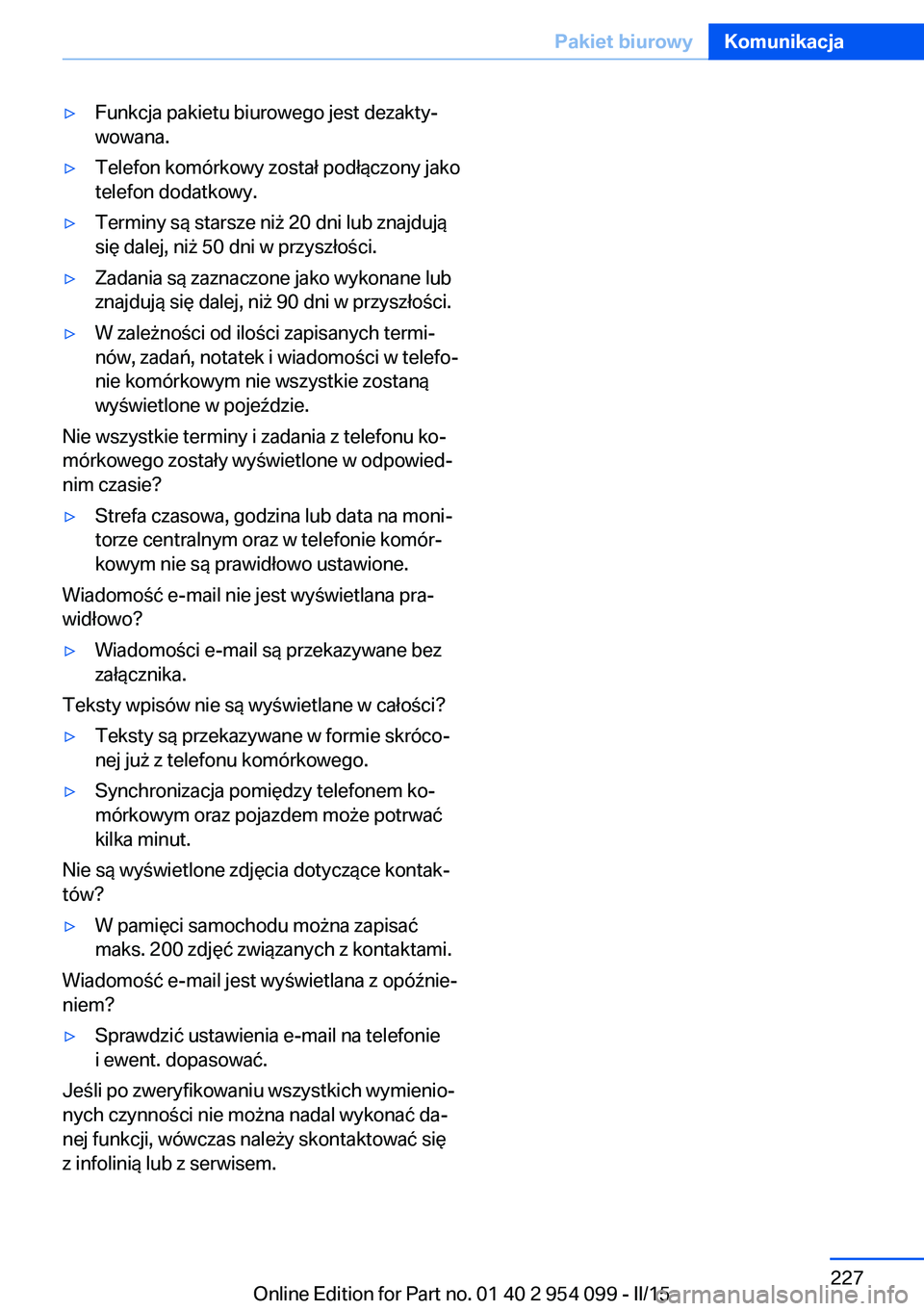
▷Funkcja pakietu biurowego jest dezakty‐
wowana.▷Telefon komórkowy został podłączony jako
telefon dodatkowy.▷Terminy są starsze niż 20 dni lub znajdują
się dalej, niż 50 dni w przyszłości.▷Zadania są zaznaczone jako wykonane lub
znajdują się dalej, niż 90 dni w przyszłości.▷W zależności od ilości zapisanych termi‐
nów, zadań, notatek i wiadomości w telefo‐
nie komórkowym nie wszystkie zostaną
wyświetlone w pojeździe.
Nie wszystkie terminy i zadania z telefonu ko‐
mórkowego zostały wyświetlone w odpowied‐
nim czasie?
▷Strefa czasowa, godzina lub data na moni‐
torze centralnym oraz w telefonie komór‐
kowym nie są prawidłowo ustawione.
Wiadomość e-mail nie jest wyświetlana pra‐
widłowo?
▷Wiadomości e-mail są przekazywane bez
załącznika.
Teksty wpisów nie są wyświetlane w całości?
▷Teksty są przekazywane w formie skróco‐
nej już z telefonu komórkowego.▷Synchronizacja pomiędzy telefonem ko‐
mórkowym oraz pojazdem może potrwać
kilka minut.
Nie są wyświetlone zdjęcia dotyczące kontak‐
tów?
▷W pamięci samochodu można zapisać
maks. 200 zdjęć związanych z kontaktami.
Wiadomość e-mail jest wyświetlana z opóźnie‐
niem?
▷Sprawdzić ustawienia e-mail na telefonie
i ewent. dopasować.
Jeśli po zweryfikowaniu wszystkich wymienio‐
nych czynności nie można nadal wykonać da‐
nej funkcji, wówczas należy skontaktować się
z infolinią lub z serwisem.
Seite 227Pakiet biurowyKomunikacja227
Online Edition for Part no. 01 40 2 954 099 - II/15
Page 228 of 308
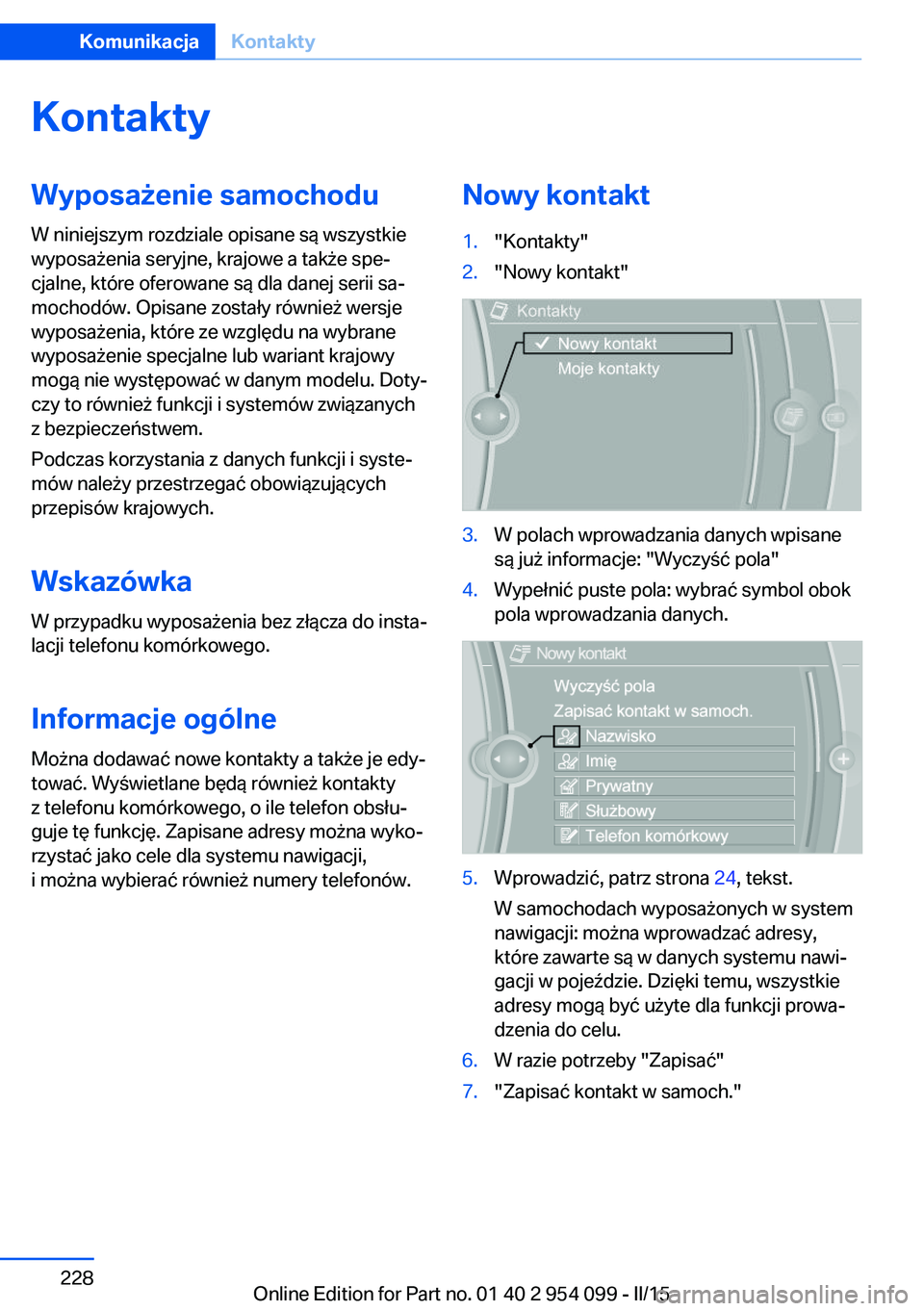
KontaktyWyposażenie samochodu
W niniejszym rozdziale opisane są wszystkie
wyposażenia seryjne, krajowe a także spe‐
cjalne, które oferowane są dla danej serii sa‐
mochodów. Opisane zostały również wersje
wyposażenia, które ze względu na wybrane
wyposażenie specjalne lub wariant krajowy
mogą nie występować w danym modelu. Doty‐
czy to również funkcji i systemów związanych
z bezpieczeństwem.
Podczas korzystania z danych funkcji i syste‐
mów należy przestrzegać obowiązujących
przepisów krajowych.
Wskazówka W przypadku wyposażenia bez złącza do insta‐
lacji telefonu komórkowego.
Informacje ogólne Można dodawać nowe kontakty a także je edy‐
tować. Wyświetlane będą również kontakty
z telefonu komórkowego, o ile telefon obsłu‐
guje tę funkcję. Zapisane adresy można wyko‐
rzystać jako cele dla systemu nawigacji,
i można wybierać również numery telefonów.Nowy kontakt1."Kontakty"2."Nowy kontakt"3.W polach wprowadzania danych wpisane
są już informacje: "Wyczyść pola"4.Wypełnić puste pola: wybrać symbol obok
pola wprowadzania danych.5.Wprowadzić, patrz strona 24, tekst.
W samochodach wyposażonych w system
nawigacji: można wprowadzać adresy,
które zawarte są w danych systemu nawi‐
gacji w pojeździe. Dzięki temu, wszystkie
adresy mogą być użyte dla funkcji prowa‐
dzenia do celu.6.W razie potrzeby "Zapisać"7."Zapisać kontakt w samoch."Seite 228KomunikacjaKontakty228
Online Edition for Part no. 01 40 2 954 099 - II/15
Page 229 of 308
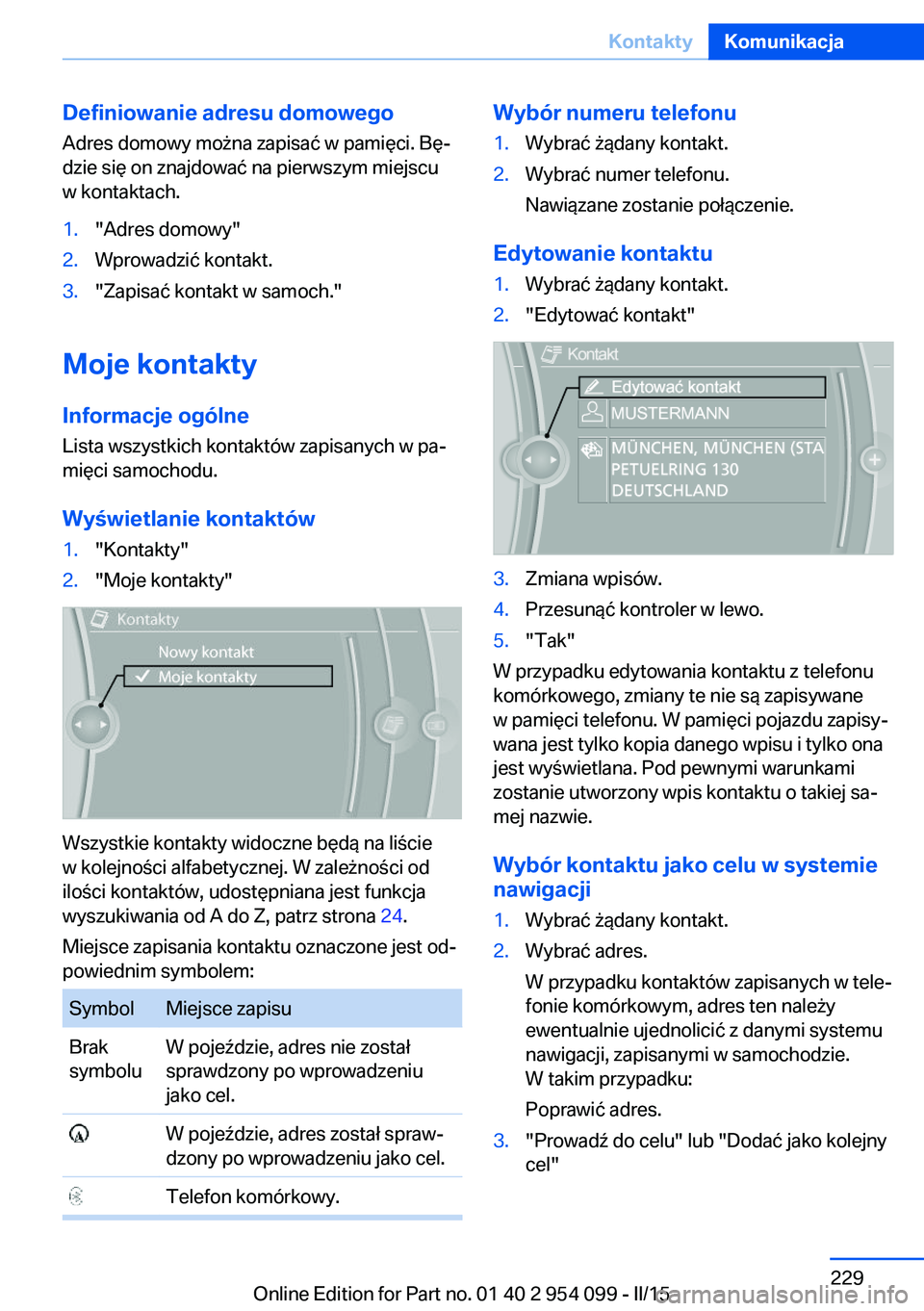
Definiowanie adresu domowegoAdres domowy można zapisać w pamięci. Bę‐
dzie się on znajdować na pierwszym miejscu
w kontaktach.1."Adres domowy"2.Wprowadzić kontakt.3."Zapisać kontakt w samoch."
Moje kontakty
Informacje ogólne
Lista wszystkich kontaktów zapisanych w pa‐
mięci samochodu.
Wyświetlanie kontaktów
1."Kontakty"2."Moje kontakty"
Wszystkie kontakty widoczne będą na liście
w kolejności alfabetycznej. W zależności od
ilości kontaktów, udostępniana jest funkcja
wyszukiwania od A do Z, patrz strona 24.
Miejsce zapisania kontaktu oznaczone jest od‐
powiednim symbolem:
SymbolMiejsce zapisuBrak
symboluW pojeździe, adres nie został
sprawdzony po wprowadzeniu
jako cel. W pojeździe, adres został spraw‐
dzony po wprowadzeniu jako cel. Telefon komórkowy.Wybór numeru telefonu1.Wybrać żądany kontakt.2.Wybrać numer telefonu.
Nawiązane zostanie połączenie.
Edytowanie kontaktu
1.Wybrać żądany kontakt.2."Edytować kontakt"3.Zmiana wpisów.4.Przesunąć kontroler w lewo.5."Tak"
W przypadku edytowania kontaktu z telefonu
komórkowego, zmiany te nie są zapisywane
w pamięci telefonu. W pamięci pojazdu zapisy‐
wana jest tylko kopia danego wpisu i tylko ona
jest wyświetlana. Pod pewnymi warunkami
zostanie utworzony wpis kontaktu o takiej sa‐
mej nazwie.
Wybór kontaktu jako celu w systemie
nawigacji
1.Wybrać żądany kontakt.2.Wybrać adres.
W przypadku kontaktów zapisanych w tele‐
fonie komórkowym, adres ten należy
ewentualnie ujednolicić z danymi systemu
nawigacji, zapisanymi w samochodzie.
W takim przypadku:
Poprawić adres.3."Prowadź do celu" lub "Dodać jako kolejny
cel"Seite 229KontaktyKomunikacja229
Online Edition for Part no. 01 40 2 954 099 - II/15
Page 230 of 308
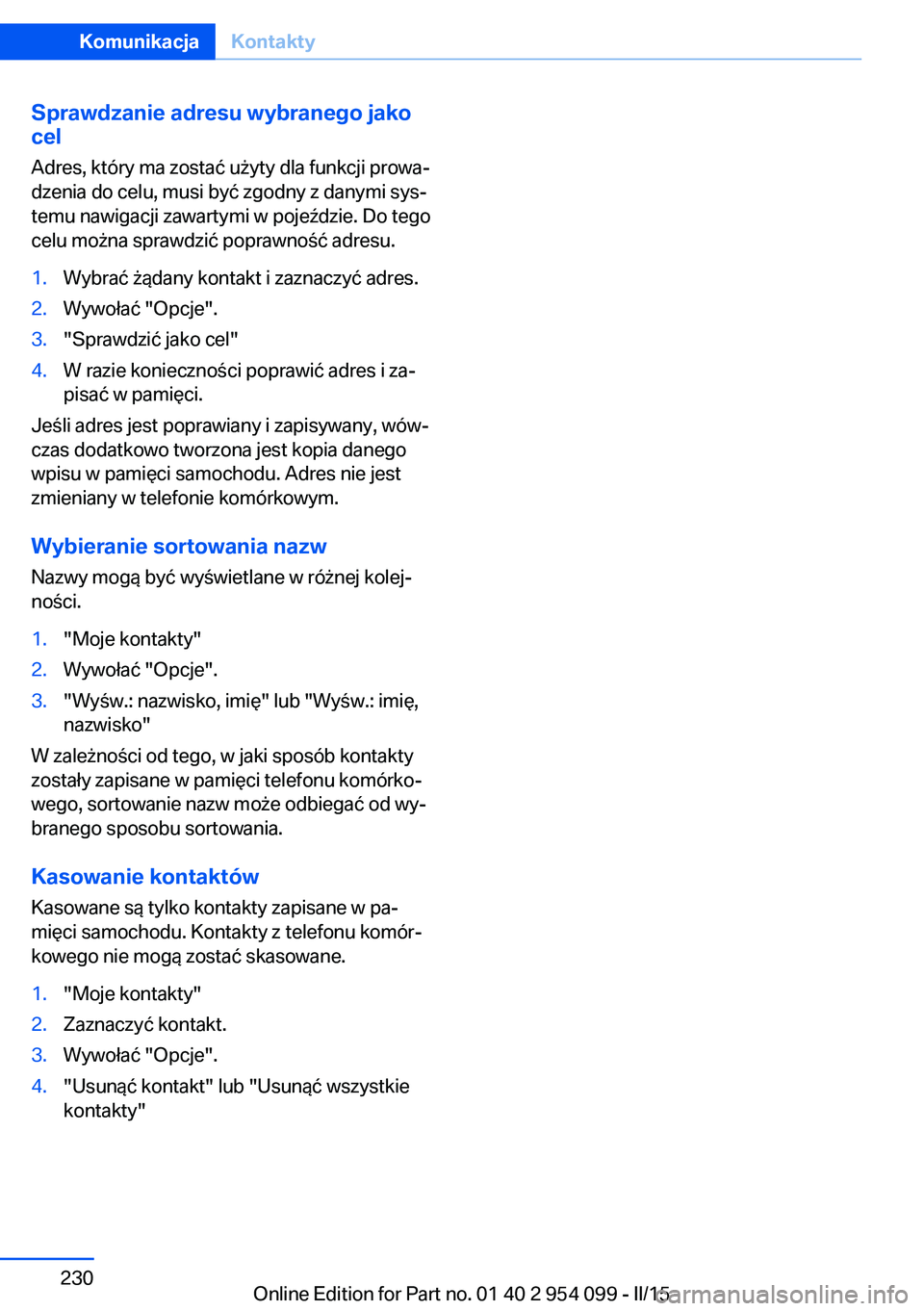
Sprawdzanie adresu wybranego jako
cel
Adres, który ma zostać użyty dla funkcji prowa‐
dzenia do celu, musi być zgodny z danymi sys‐
temu nawigacji zawartymi w pojeździe. Do tego
celu można sprawdzić poprawność adresu.1.Wybrać żądany kontakt i zaznaczyć adres.2.Wywołać "Opcje".3."Sprawdzić jako cel"4.W razie konieczności poprawić adres i za‐
pisać w pamięci.
Jeśli adres jest poprawiany i zapisywany, wów‐
czas dodatkowo tworzona jest kopia danego
wpisu w pamięci samochodu. Adres nie jest
zmieniany w telefonie komórkowym.
Wybieranie sortowania nazw
Nazwy mogą być wyświetlane w różnej kolej‐
ności.
1."Moje kontakty"2.Wywołać "Opcje".3."Wyśw.: nazwisko, imię" lub "Wyśw.: imię,
nazwisko"
W zależności od tego, w jaki sposób kontakty
zostały zapisane w pamięci telefonu komórko‐
wego, sortowanie nazw może odbiegać od wy‐
branego sposobu sortowania.
Kasowanie kontaktów
Kasowane są tylko kontakty zapisane w pa‐
mięci samochodu. Kontakty z telefonu komór‐
kowego nie mogą zostać skasowane.
1."Moje kontakty"2.Zaznaczyć kontakt.3.Wywołać "Opcje".4."Usunąć kontakt" lub "Usunąć wszystkie kontakty"Seite 230KomunikacjaKontakty230
Online Edition for Part no. 01 40 2 954 099 - II/15